Perbaiki Pekerja Pemasang Modul Windows Penggunaan CPU Tinggi di Windows 10
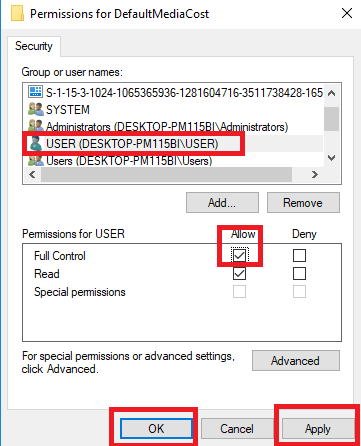
- 2506
- 302
- Darryl Ritchie
Banyak pengguna menghadapi masalah yang sama dari mereka Pekerja Pemasang Modul Windows menempati penggunaan CPU yang jauh lebih tinggi daripada yang lain. Jika Anda tidak tahu apa itu Pekerja Pemasang Modul Windows, Maka di sini ada pengetahuan singkat untuk Anda. Ini tidak lain adalah layanan pembaruan Windows dan terus mencari peningkatan terbaru dan juga melakukan pekerjaan instalasi.
Daftar isi
- Bagaimana Anda bisa menyelesaikan masalah?
- Prosedur 1: Dengan memilih mode manual untuk pembaruan Windows Anda
- Prosedur 2: Dengan memperbarui driver perangkat
Bagaimana Anda bisa menyelesaikan masalah?
Pada dasarnya, ada dua prosedur berbeda di mana Anda dapat menyelesaikan masalah ini dan keduanya dijelaskan di bawah ini.
Prosedur 1: Dengan memilih mode manual untuk pembaruan windows Anda
Prosedur 2: Dengan memperbarui driver perangkat
Prosedur 1: Dengan memilih mode manual untuk pembaruan Windows Anda
Langkah 1: Anda akan menemukan Kunci Windows di garis bawah tangan kiri keyboard Anda. Tekan itu dan R bersama. Kotak run akan terbuka.
Langkah 2: Di kotak run, tulis perintahnya jasa.MSC dan kemudian pilih OKE.
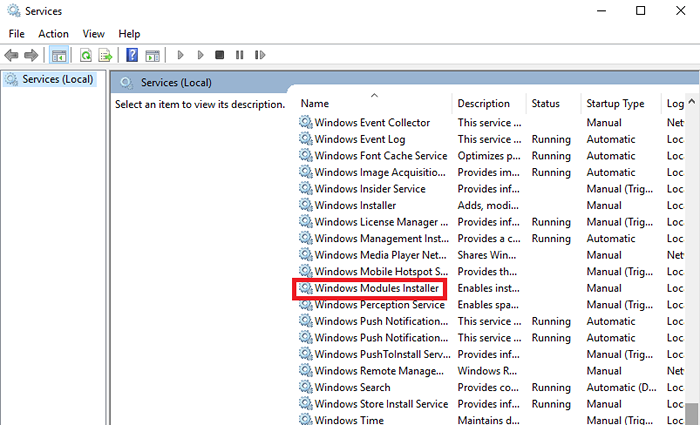
Langkah 3: Gulir ke bawah jendela dan Anda akan mendapatkan Pemasang Modul Windows. Klik dua kali pada opsi.
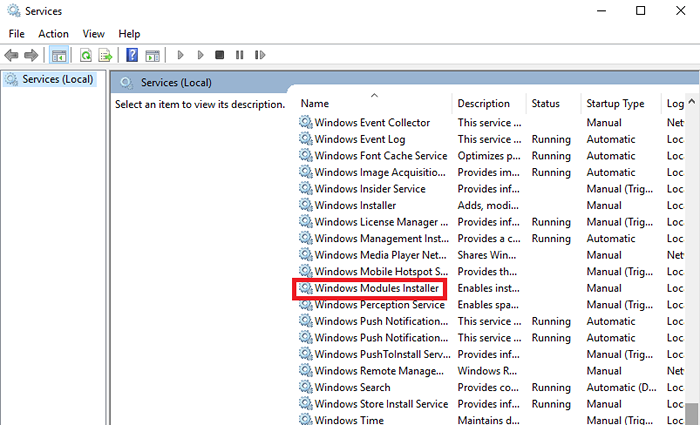
Langkah 4 - Di jenis startup, pilih opsi Manual. Kemudian klik Menerapkan dan kemudian menyala OKE.

Langkah 5: Jendela layanan sebelumnya akan muncul lagi. Sedikit ke arah bawah yang akan Anda temukan pembaruan Windows. Klik dua kali di atasnya.
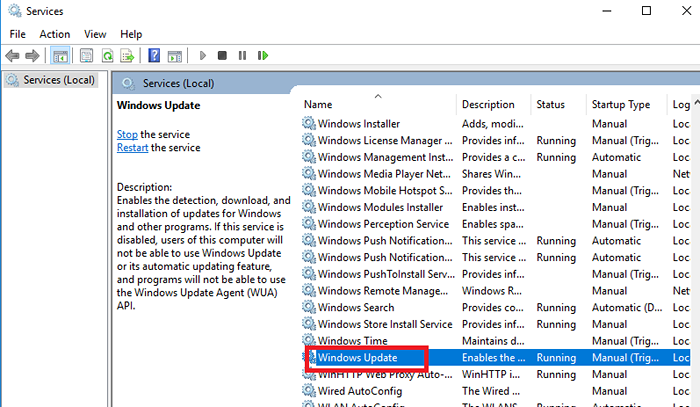
Langkah 6: Di sana juga Anda harus memilih Manual di jenis startup. Setelah itu klik Menerapkan dan kemudian menyala OKE.

Langkah 7: Setelah Anda melakukan ini, persentase penggunaan CPU harus normal tetapi jika tidak terjadi, Anda harus mengikuti prosedur kedua. Dan jika prosedur pertama berhasil, maka Anda dapat menghentikan pemasangan pembaruan otomatis di Windows 10.
Beginilah cara dilakukan-
Metode 1: Jika Anda berada di jaringan wifi
Langkah 1: Dari Awal Pilih Pengaturan. Setelah itu klik Jaringan & Internet. Dari sana pilih Wifi dan kemudian pilih Kelola jaringan yang dikenal.

Langkah 2: Dari daftar jaringan, pilih yang benar dan kemudian klik Properti.
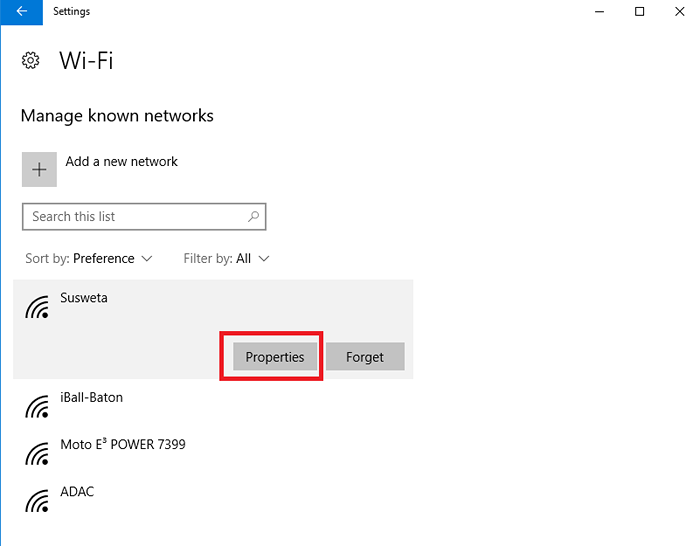
Langkah 3: Lalu putar Koneksi pengukur ke Pada posisi.
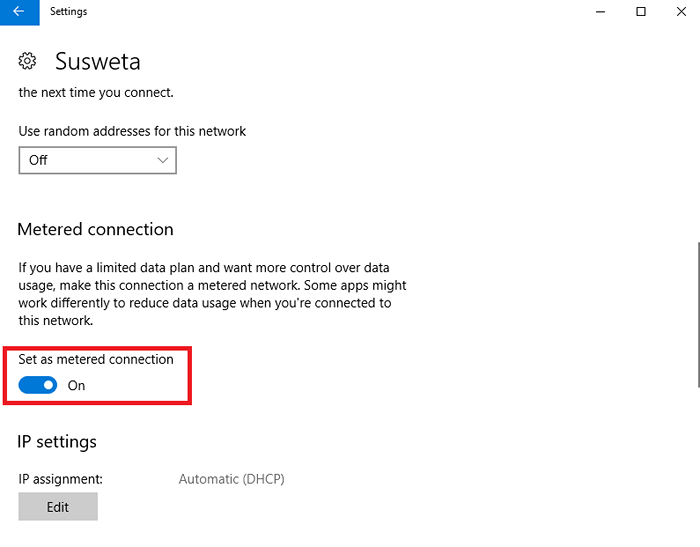
Metode 2: Jika Anda berada di jaringan Ethernet
Langkah 1: Buka Berlari kotak dialog dengan menekan R Dan Kunci Windows bersama.
Langkah 2: Di dalam kotak, ketikkan perintah Regedit dan kemudian klik OKE.
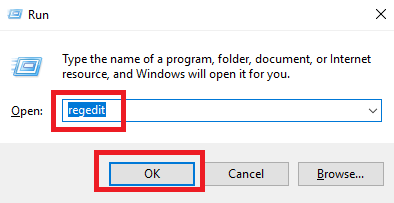
Langkah 3: Di kotak Kontrol Akun Pengguna atau Kotak UAC yang akan muncul, pilih Ya.
Langkah 4: Di editor registri yang terbuka, pilih Hkey_local_machine. Setelah itu klik Perangkat lunak. Dari daftar, pilih Microsoft. Kemudian klik Windows NT diikuti oleh Versi sekarang. Setelah itu klik Daftar Jaringan Dan dari daftar Anda akan melihat opsi DefaultMediaCost. Pada opsi ini, buat klik kanan dan kemudian pilih Izin.
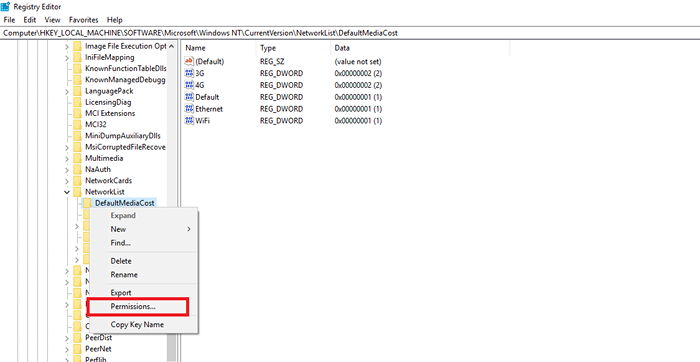
Langkah 5: Pilih opsi Menambahkan.

Langkah 6: Anda akan menemukan kotak di atasnya ditulis masukkan nama objek. Di sana Anda harus memasukkan nama belakang dan kemudian klik Periksa nama dan akhirnya pilih OKE.

Langkah 7: Klik nama pengguna yang baru saja Anda tambahkan. Centang kotak di bawah untuk Mengizinkan di samping opsi Kontrol penuh. Lalu pilih Menerapkan dan kemudian pilih OKE.
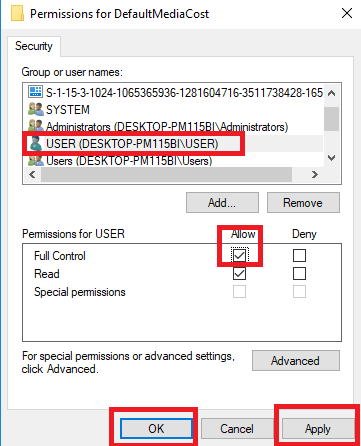
Langkah 8: Buat klik dua kali pada opsi Ethernet. Memasuki 2 dalam Nilai data. Pilih OKE. Menutup jendela.

Langkah 9: Reboot PC Anda.
Prosedur 2: Dengan memperbarui driver perangkat
Jika driver perangkat Anda sudah usang atau salah, mereka dapat menyebabkan kesalahan ini. Jadi, selalu lebih baik untuk memperbarui driver Anda.
- « Perbaiki kesalahan inisialisasi Windows 10 HAL Gagal
- Memperbaiki kegagalan status daya driver pada windows 10 [diselesaikan] »

